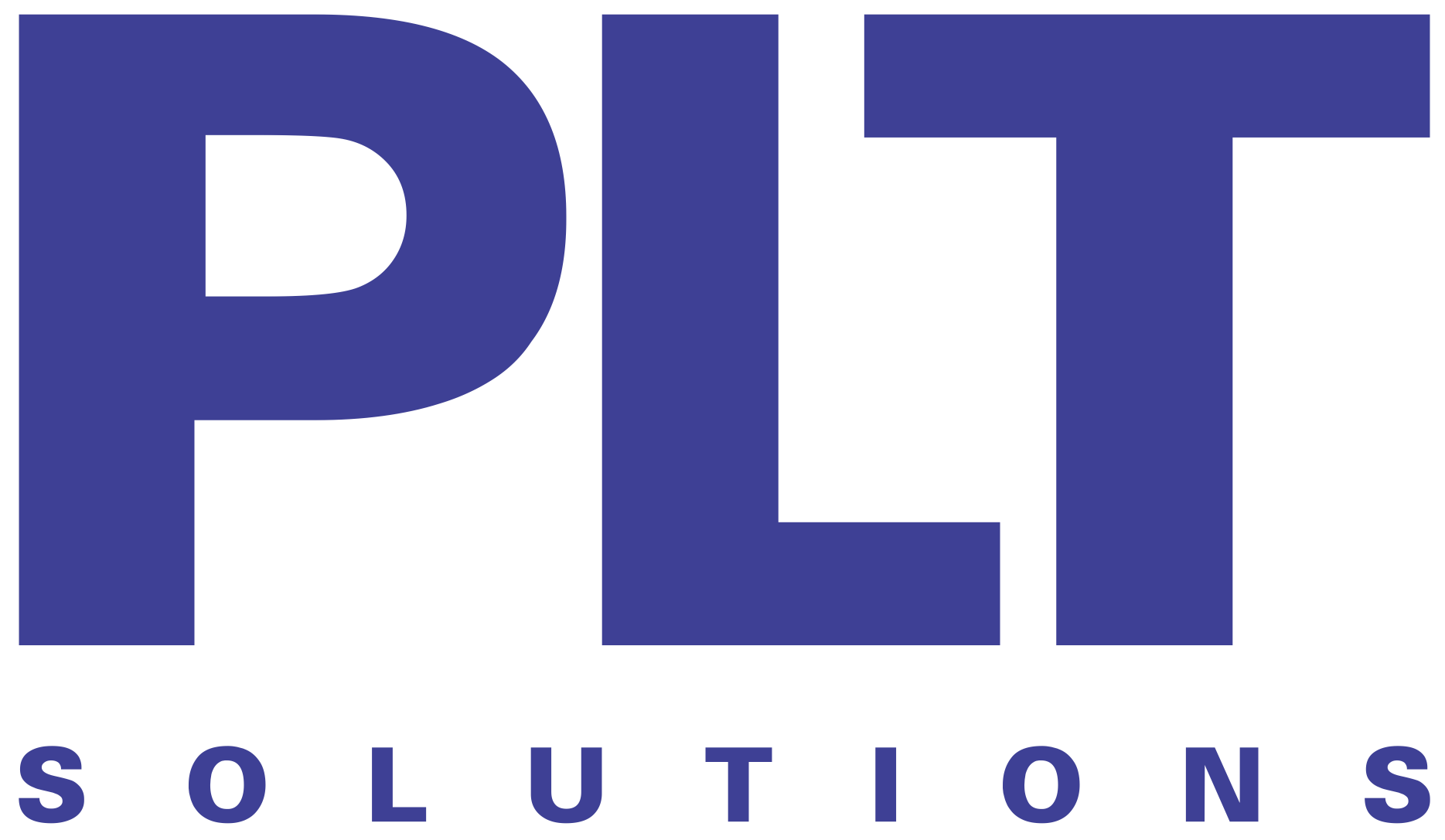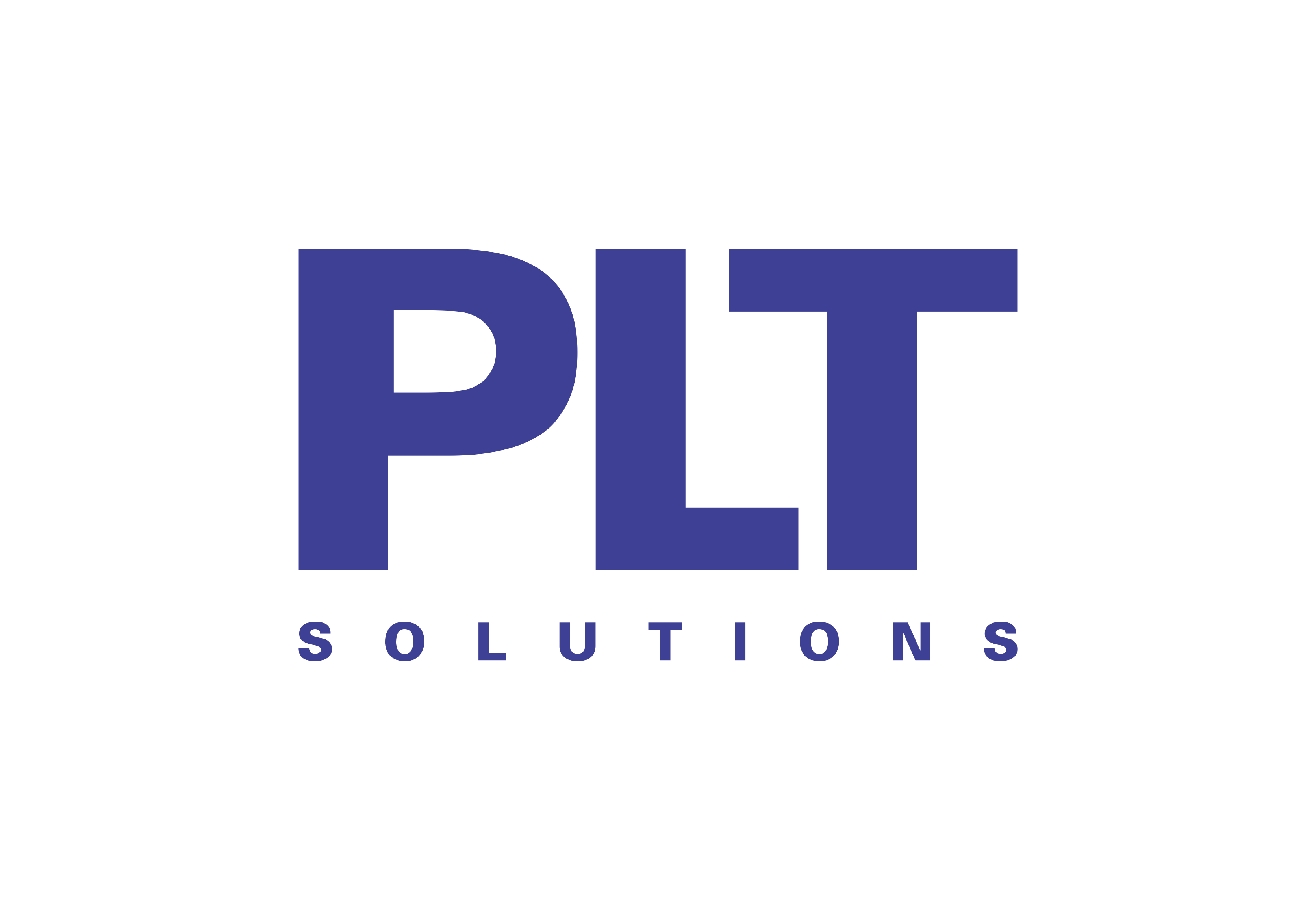HƯỚNG DẪN SỬ DỤNG GOOGLE CLASSROOM
Công cụ học online đơn giản
Google Classroom có giao diện thân thiện và dễ sử dụng, giúp giáo viên và học sinh dễ dàng truy cập thông tin lớp học mọi lúc, mọi nơi.
Google Classroom cung cấp nhiều tính năng hữu ích cho giáo viên trong việc tạo và quản lý bài tập. Giáo viên có thể theo dõi tiến độ học tập của học sinh một cách hiệu quả.
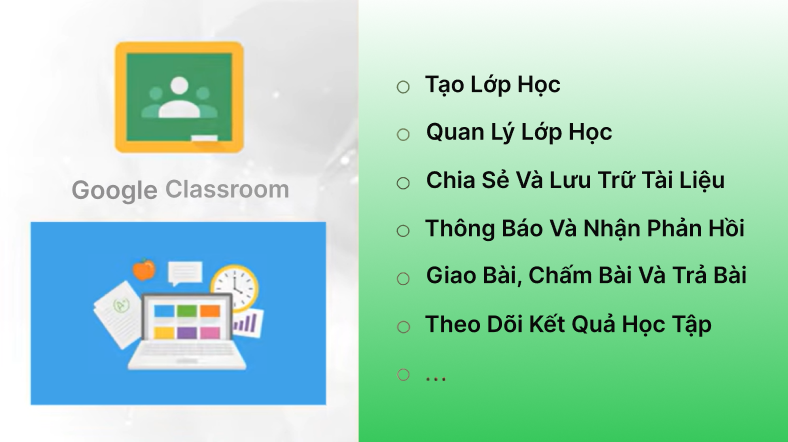
Hướng dẫn tạo lớp học Online
Bước 1: Đăng nhập vào tài khoản Google Classroom -> Tại giao diện chính bấm vào dấu cộng (+) và chọn Tạo lớp học
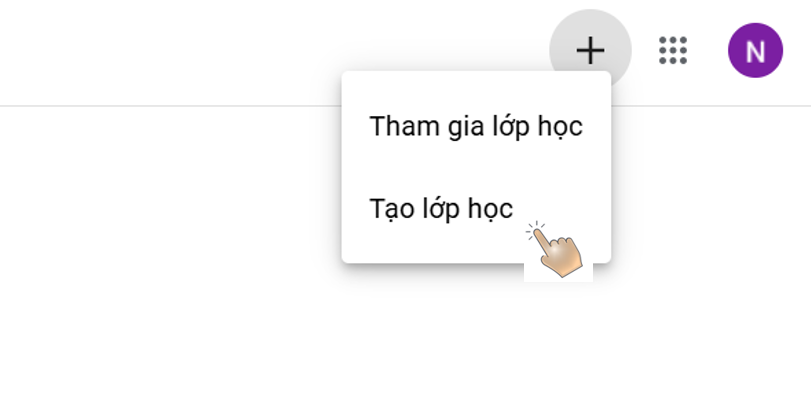
Bước 2: Nhập tên lớp học, phần, chủ đề và phòng. Sau đó bấm Tạo.
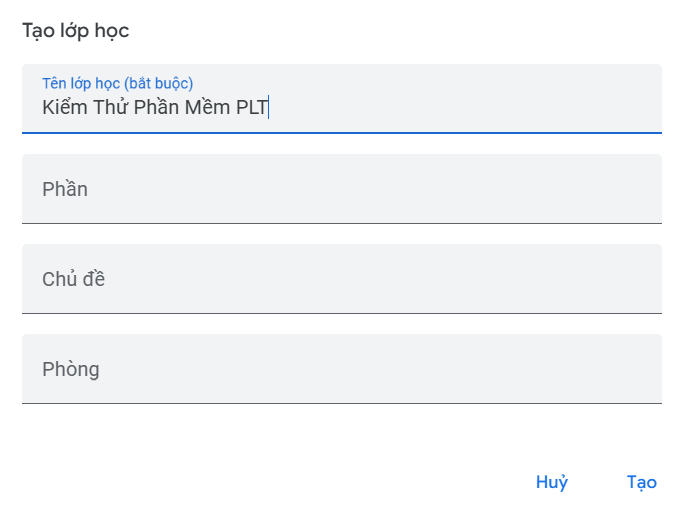
II. Hướng dẫn đăng tải tài liệu học tập và giao bài kiểm tra cho sinh viên
1. Tạo chủ đề (Chương học)
Bước 1: Vào mục Bài tập trên lớp của lớp học > Chọn Tạo > Chọn vào Chủ đề

Bước 2: Nhập vào tên chủ đề -> Chọn Thêm
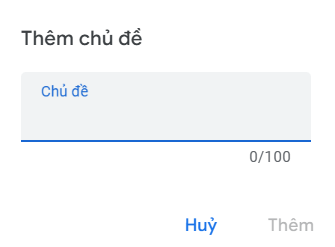
2. Tạo tài liệu
Bước 1: Vào mục Bài tập trên lớp của lớp học > Chọn Tạo > Chọn vào Tài liệu
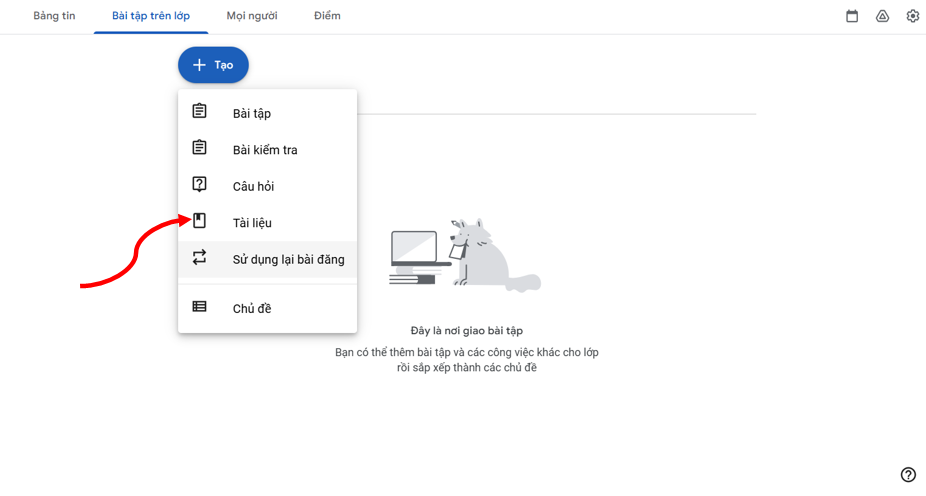 Bước 2: Ghi tiêu đề, mô tả và Tải lên tài liệu bạn muốn thêm
Bước 2: Ghi tiêu đề, mô tả và Tải lên tài liệu bạn muốn thêm
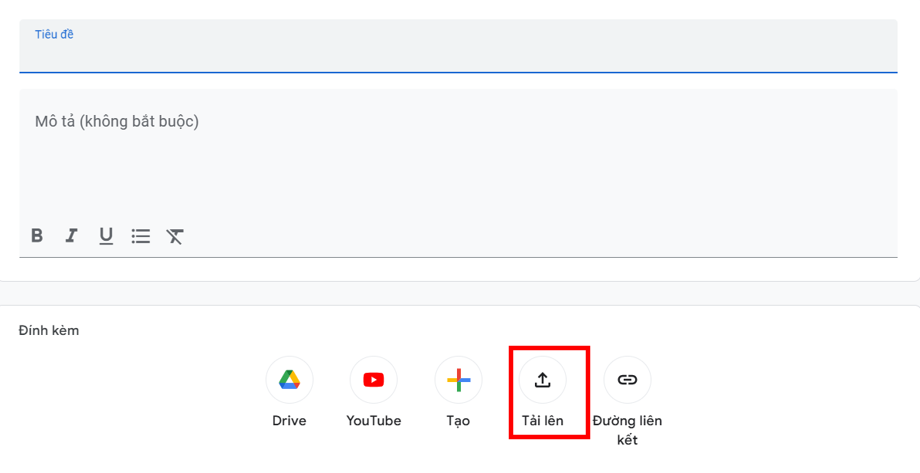
Bước 3: Chọn chủ đề (chương học) bạn muốn đăng tài liệu vào -> Chọn Đăng
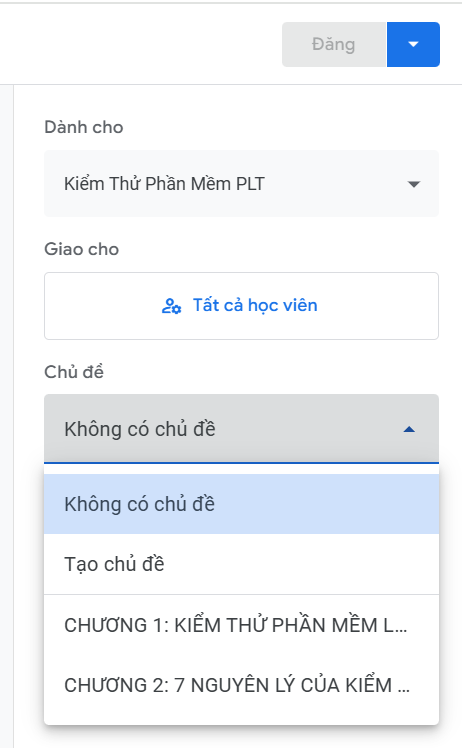
3. Tạo bài kiểm tra
Bước 1: Vào mục Bài tập trên lớp của lớp học > Chọn Tạo > Chọn vào Bài kiểm tra
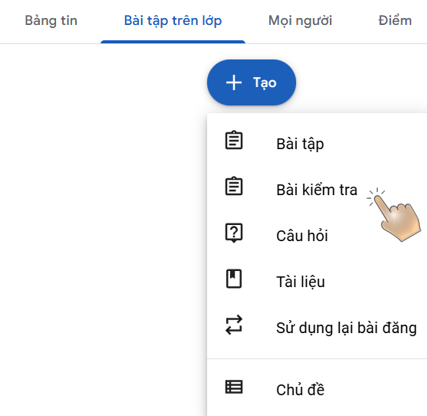
Bước 2: Ghi tiêu đề, hướng dẫn và tạo from biểu mẫu kiểm tra
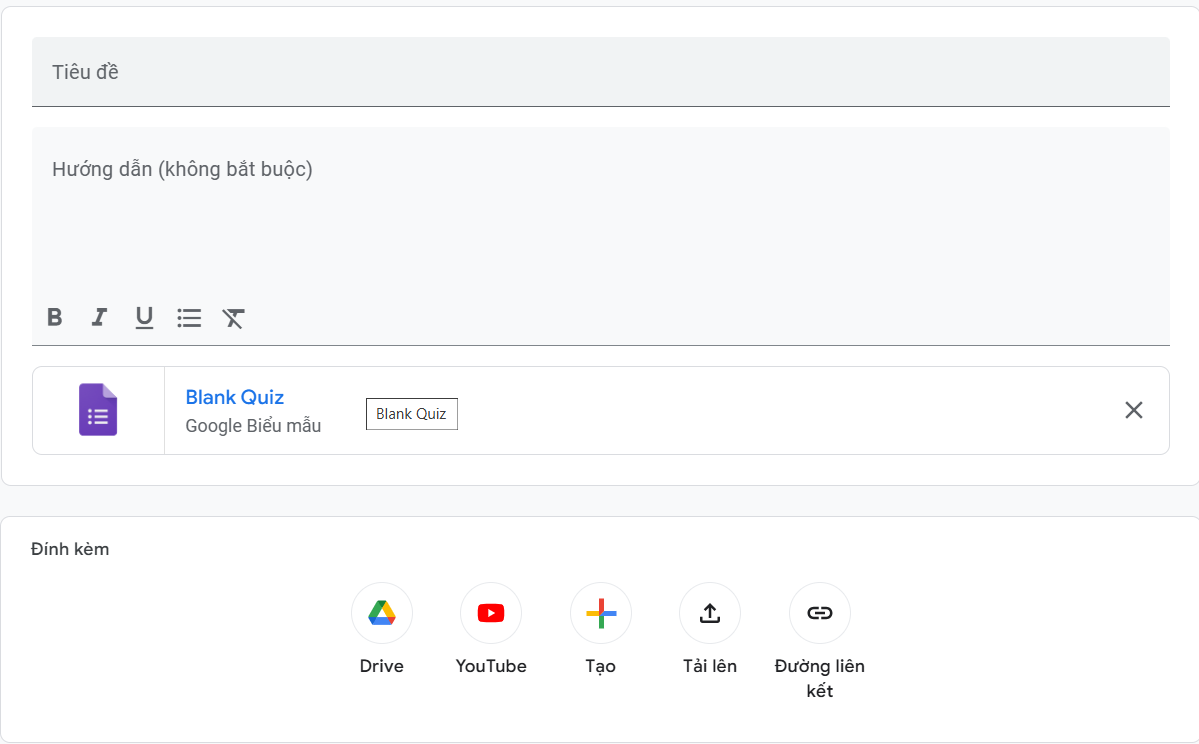 Bước 3: Chọn chủ đề (chương học) của bài kiểm tra -> chọn Đăng
Bước 3: Chọn chủ đề (chương học) của bài kiểm tra -> chọn Đăng
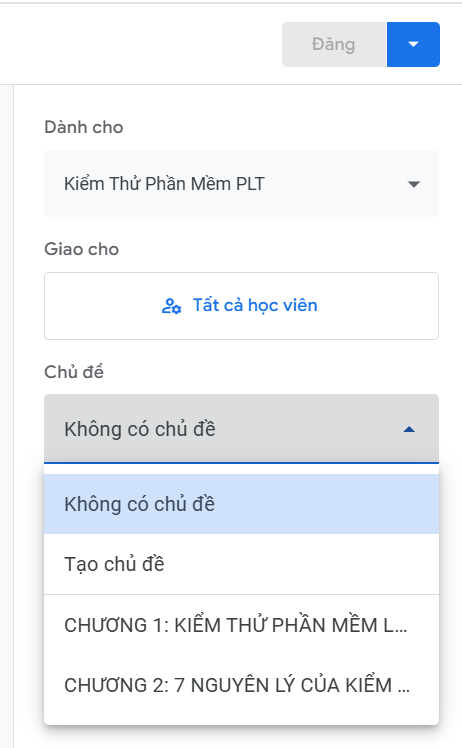 III. Theo dõi, chấm bài và trả bài cho sinh viên
III. Theo dõi, chấm bài và trả bài cho sinh viên
1. Theo dõi tiến độ làm bài của sinh viên
Bước 1: Vào mục Bài tập trên lớp của lớp học -> Chọn bài tập mà bạn muốn theo dõi tiến độ
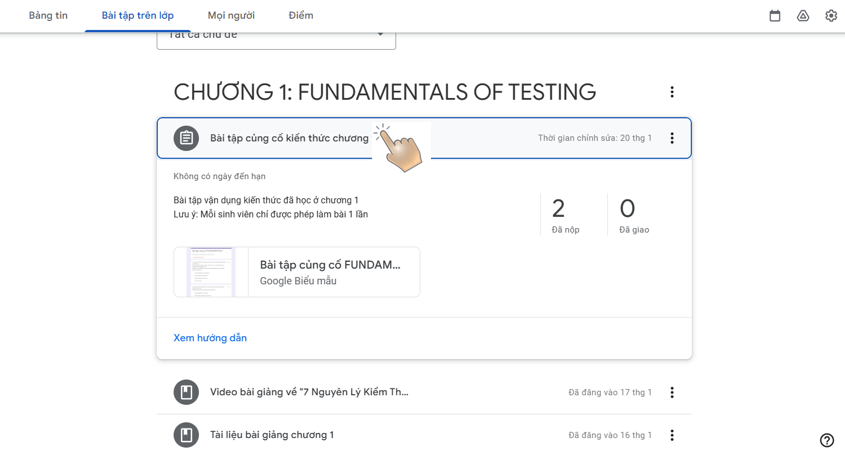
Bước 2: Chọn vào Đã nộp
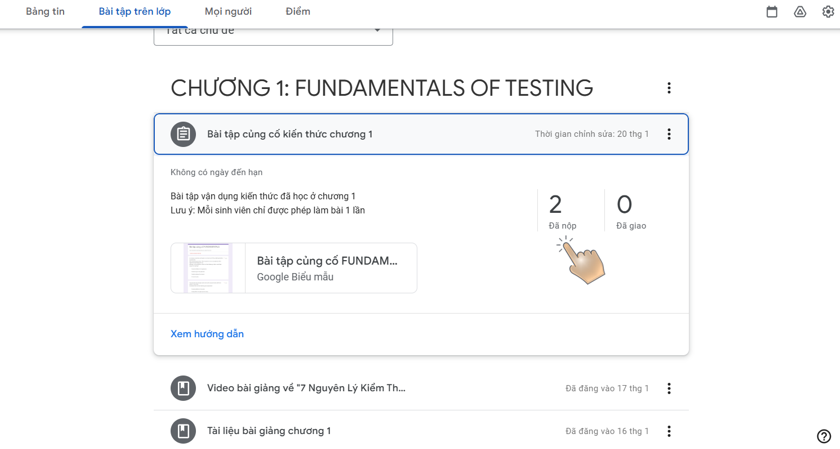 Bước3: Đi đến from biểu mẫu để lấy kết quả
Bước3: Đi đến from biểu mẫu để lấy kết quả
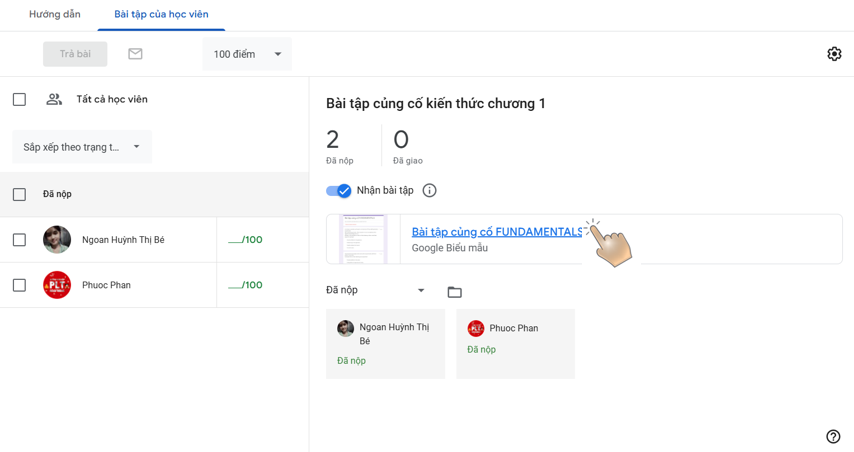 Bước4: Vào mục Câu trả lời của biễu mẫu để lấy kết quả
Bước4: Vào mục Câu trả lời của biễu mẫu để lấy kết quả
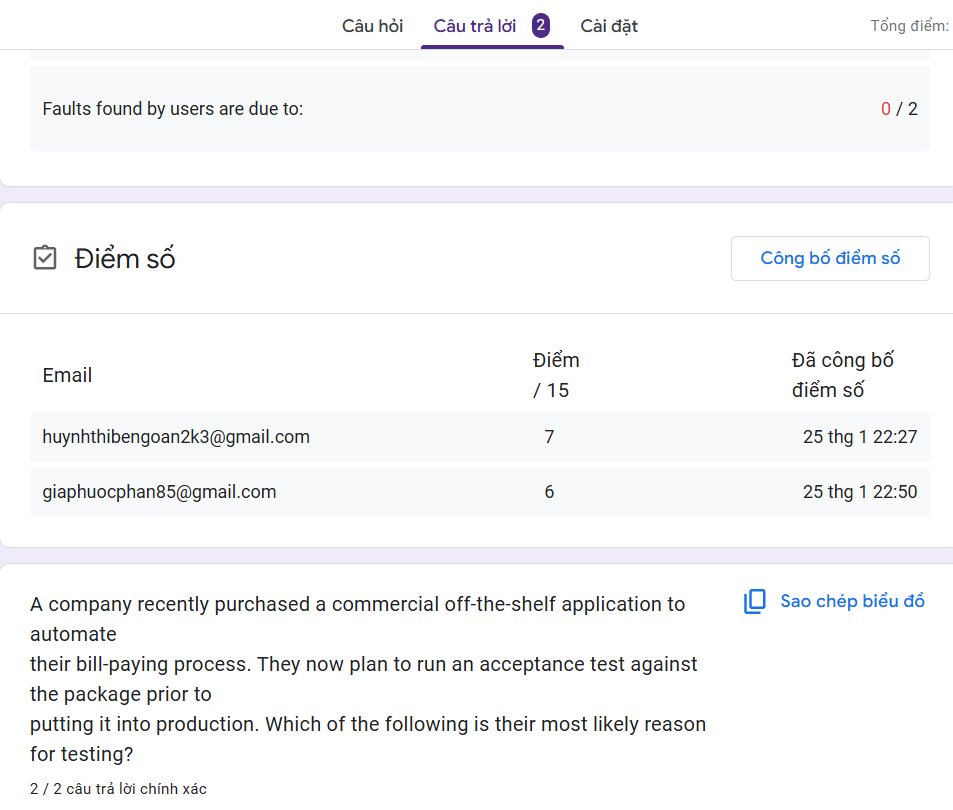 Huỳnh Thị Bé Ngoan
Huỳnh Thị Bé Ngoan